 Página delantera > Tutoriales de software > Totalmente solucionado: Error 0xd000a002: su PIN no está disponible en la PC
Página delantera > Tutoriales de software > Totalmente solucionado: Error 0xd000a002: su PIN no está disponible en la PC
Totalmente solucionado: Error 0xd000a002: su PIN no está disponible en la PC
Algunos usuarios de Windows informaron que no pudieron iniciar sesión en su computadora con su PIN junto con el código de error 0xd000a002. ¿Qué puedes hacer para solucionarlo? En esta publicación de MiniTool Solution, recopilamos algunas posibles causas y soluciones para usted.
Algo salió mal y su PIN no está disponible 0xd000a002
PIN (Número de identificación personal) de Windows Hello se refiere a un código de inicio de sesión secreto simple que solo funciona en un dispositivo. Sin embargo, es probable que reciba el código de error 0xd000a002 al intentar configurar un código PIN o iniciar sesión en su computadora con el PIN que configuró.
Por lo general, los problemas con la cuenta y la carpeta Ngc corruptos son las principales causas de este error. . Si su PIN de Windows Hello no funciona con el código de error 0xd000a002, desplácese hacia abajo para ver qué puede hacer al respecto.
Cómo solucionar el error de PIN no disponible 0xd000a002 en Windows 10/ 11?
Solución 1: recrear la carpeta Ngc
La carpeta Ngc almacena toda la información sobre la configuración del PIN de Windows y cualquier corrupción en esta carpeta puede provocar errores como el código de error 0xd000a002. En este caso, eliminar esta carpeta y luego volver a crearla podría resultarle útil. Para hacerlo:
Paso 1. Presione Win E para abrir Explorador de archivos. En la sección Ver, marca Elementos ocultos.
Paso 2. Navega por la siguiente ruta:
C:\Windows\ServiceProfiles \LocalService\AppData\Local\Microsoft
Paso 3. Busque la carpeta Ngc > haga doble clic en ella > seleccione todo el contenido dentro de esta carpeta y elimínelo. Después de eso, configure un nuevo PIN para ver si el error de PIN no disponible 0xd000a002 desapareció.

Paso 4. Si no puedes acceder a la carpeta Ngc, sigue estos pasos para otorgar el permiso:
- Haz clic derecho en Ngc y elija Propiedades en el menú contextual.
- En la pestaña Seguridad, presione Avanzado.
- En la sección Propietario, haga clic en Cambiar.
- En la sección Ingrese el nombre del objeto para seleccionar, ingrese el nombre de su usuario cuenta > haga clic en Verificar nombres > presione Aceptar.
- Marque Reemplazar propietario en subcontenedores y objetos y luego presione Aplicar & Aceptar.
- Eliminar el contenido de la carpeta Ngc nuevamente.
Solución 2: modificar el editor de políticas de grupo local
Para solucionar algo salió mal y su PIN no está disponible 0xd000a002, debe asegurarse de habilitar la opción Activar el inicio de sesión con PIN conveniente en el Editor de políticas de grupo local. Aquí se explica cómo hacerlo:
Paso 1. Presiona Win R para abrir el cuadro Ejecutar.
Paso 2. Ingrese gpedit.msc y haga clic en Aceptar para iniciar Editor de políticas de grupo local.
Paso 3. A la izquierda panel, expanda Plantillas administrativas > Sistema > Inicio de sesión.
Paso 4. En el lado derecho de la ventana, busque Girar en el cómodo inicio de sesión con PIN y luego haga doble clic en él.
Paso 5. Marque Activado > presione Aplicar > presione Aceptar para que los cambios sean efectivos.
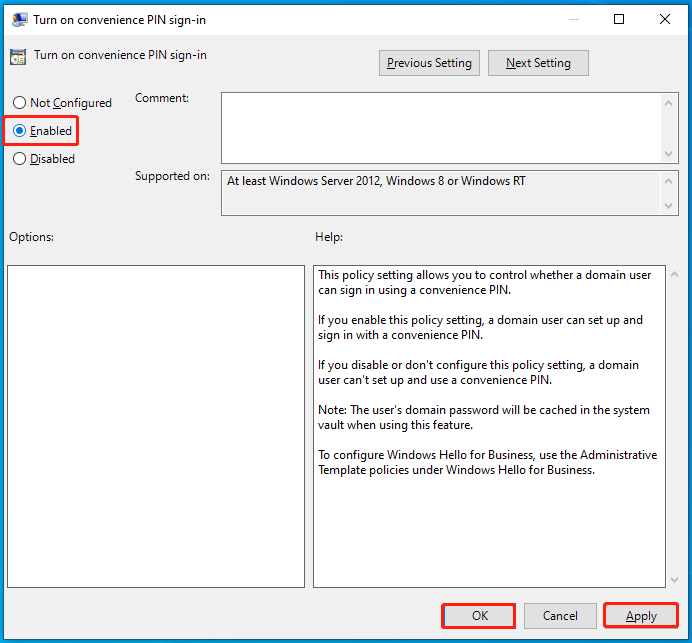
Solución 3: realice una restauración del sistema
Otra forma es restaurar su sistema en el que no apareció el código de error 0xd000a002. Para hacerlo:
Paso 1. Haga clic derecho en el menú Inicio y seleccione Ejecutar.
Paso 2. Escriba rstrui y presiona Entrar para iniciar Restaurar sistema.
Paso 3. Haz clic en Siguiente para continuar.
Paso 4. Seleccione un punto de restauración del sistema de acuerdo con la hora de creación y la descripción y luego presione Siguiente.
Paso 5. Después de confirmar todos los detalles, haga clic en Finalizar para iniciar el proceso.
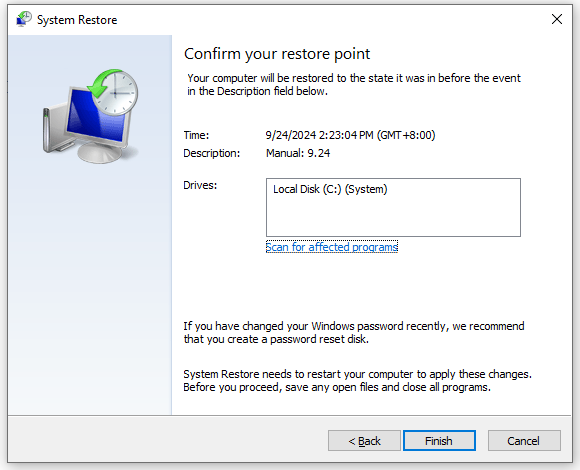
Solución 4: cambiar a otra cuenta local
Se informa que usar una cuenta local en lugar de una cuenta de Microsoft también puede funcionar. Si está utilizando una cuenta de Microsoft, siga estas instrucciones para cambiar a otra cuenta local.
Paso 1. Presione Win I para abrir Configuración de Windows .
Paso 2. En el menú de configuración, desplácese hacia abajo para encontrar Cuenta y presione Entrar.
Paso 3. Vaya a la pestaña Familia y otros usuarios y toque Cambiar a una cuenta local.
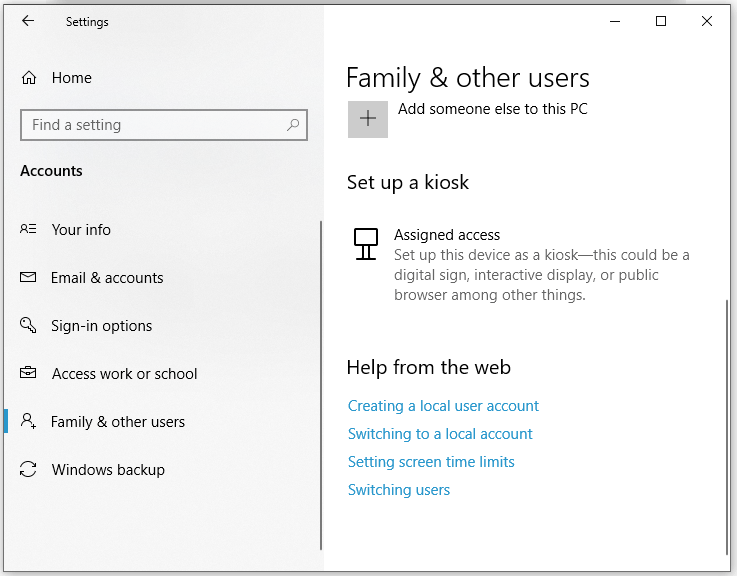
Paso 4. Siga las instrucciones que aparecen en pantalla para completar el proceso.
Palabras finales
Estas son las soluciones más efectivas para el error de inicio de sesión de Windows Hello 0xd000a002. Esperamos sinceramente que uno de ellos pueda hacer el truco por usted. Además, te recomendamos que crees una copia de seguridad programada con MiniTool ShadowMaker para mantener tus datos seguros. ¡Pruebe la prueba gratuita ahora!
-
 ¿Cómo eliminar las copias de seguridad de la máquina de tiempo? ¿Cómo borrar y comenzar de nuevo?Time Machine: el mejor amigo de su Mac y cómo administrar sus copias de seguridad Time Machine, la solución de copia de seguridad incorporada de Ap...Tutoriales de software Publicado el 2025-03-25
¿Cómo eliminar las copias de seguridad de la máquina de tiempo? ¿Cómo borrar y comenzar de nuevo?Time Machine: el mejor amigo de su Mac y cómo administrar sus copias de seguridad Time Machine, la solución de copia de seguridad incorporada de Ap...Tutoriales de software Publicado el 2025-03-25 -
 Cómo evitar que la gente robe su Wi-FiProteger su red Wi-Fi es crucial para su seguridad y privacidad en línea. El acceso no autorizado puede exponer su historial de navegación y archivo...Tutoriales de software Publicado el 2025-03-25
Cómo evitar que la gente robe su Wi-FiProteger su red Wi-Fi es crucial para su seguridad y privacidad en línea. El acceso no autorizado puede exponer su historial de navegación y archivo...Tutoriales de software Publicado el 2025-03-25 -
 'Encuentra mi dispositivo' para Android ahora te permite rastrear a las personasLa aplicación Android Find My Device se ha actualizado con una interfaz nueva y fácil de usar. Ahora con pestañas separadas de "dispositivos&quo...Tutoriales de software Publicado el 2025-03-25
'Encuentra mi dispositivo' para Android ahora te permite rastrear a las personasLa aplicación Android Find My Device se ha actualizado con una interfaz nueva y fácil de usar. Ahora con pestañas separadas de "dispositivos&quo...Tutoriales de software Publicado el 2025-03-25 -
 Moneda versus formato de número de contabilidad en Excel: ¿Cuál es la diferencia?Explicación detallada de la moneda de Excel y el formato de número de contabilidad: ¿Cuándo usar cuál? Este artículo profundizará en los matices de...Tutoriales de software Publicado el 2025-03-25
Moneda versus formato de número de contabilidad en Excel: ¿Cuál es la diferencia?Explicación detallada de la moneda de Excel y el formato de número de contabilidad: ¿Cuándo usar cuál? Este artículo profundizará en los matices de...Tutoriales de software Publicado el 2025-03-25 -
 4 consejos para escuchar más podcasts, más rápido¡El gran volumen de podcasts disponibles hoy es abrumador! Desde la ciencia hasta el verdadero crimen, hay un podcast para cada interés. Pero est...Tutoriales de software Publicado el 2025-03-25
4 consejos para escuchar más podcasts, más rápido¡El gran volumen de podcasts disponibles hoy es abrumador! Desde la ciencia hasta el verdadero crimen, hay un podcast para cada interés. Pero est...Tutoriales de software Publicado el 2025-03-25 -
 Me encantaría un teléfono con lentes de cámara ajustables: ¿por qué no ha sucedido?Tan buenas como se han convertido las cámaras telefónicas, podrían proporcionar tomas mucho mejores mediante el uso de lentes desmontables, al igual ...Tutoriales de software Publicado el 2025-03-25
Me encantaría un teléfono con lentes de cámara ajustables: ¿por qué no ha sucedido?Tan buenas como se han convertido las cámaras telefónicas, podrían proporcionar tomas mucho mejores mediante el uso de lentes desmontables, al igual ...Tutoriales de software Publicado el 2025-03-25 -
 Cómo transmitir los juegos de tu PC a todas tus pantallasMás allá de la música y las películas, la transmisión de juegos está ganando popularidad rápidamente. Esto no se trata solo de juegos basados e...Tutoriales de software Publicado el 2025-03-24
Cómo transmitir los juegos de tu PC a todas tus pantallasMás allá de la música y las películas, la transmisión de juegos está ganando popularidad rápidamente. Esto no se trata solo de juegos basados e...Tutoriales de software Publicado el 2025-03-24 -
 Cómo reiniciar una PC remota en modo seguro con redesLea nuestra página de divulgación para averiguar cómo puede ayudar a MSpoweruser a mantener al equipo editorial leer más ...Tutoriales de software Publicado el 2025-03-24
Cómo reiniciar una PC remota en modo seguro con redesLea nuestra página de divulgación para averiguar cómo puede ayudar a MSpoweruser a mantener al equipo editorial leer más ...Tutoriales de software Publicado el 2025-03-24 -
 Samsung Galaxy S25+ vs. Galaxy S24+: ¿Vale la pena la actualización?Samsung Galaxy S25 vs. S24: ¿Vale la pena la actualización? El Samsung Galaxy S25 cuenta con un procesador más potente y un software de cámara mejo...Tutoriales de software Publicado el 2025-03-24
Samsung Galaxy S25+ vs. Galaxy S24+: ¿Vale la pena la actualización?Samsung Galaxy S25 vs. S24: ¿Vale la pena la actualización? El Samsung Galaxy S25 cuenta con un procesador más potente y un software de cámara mejo...Tutoriales de software Publicado el 2025-03-24 -
 ¿Qué es Apple CarPlay, y es mejor que solo usar un teléfono en su automóvil?Apple CarPlay:驾车更安全、更便捷的iPhone体验 Apple CarPlay 为您提供了一种比在车内使用手机更安全的方式,让您轻松访问应用程序和Siri功能。虽然无线CarPlay更加方便,无需连接手机,但有线CarPlay更为常见且运行良好。您可以通过更改壁纸、添加、删除和重新排列...Tutoriales de software Publicado el 2025-03-24
¿Qué es Apple CarPlay, y es mejor que solo usar un teléfono en su automóvil?Apple CarPlay:驾车更安全、更便捷的iPhone体验 Apple CarPlay 为您提供了一种比在车内使用手机更安全的方式,让您轻松访问应用程序和Siri功能。虽然无线CarPlay更加方便,无需连接手机,但有线CarPlay更为常见且运行良好。您可以通过更改壁纸、添加、删除和重新排列...Tutoriales de software Publicado el 2025-03-24 -
 Las mejores ofertas tecnológicas: Pixel 9 Pro XL, Samsung Portable SSD, Video Toilmell y másLas ofertas tecnológicas de esta semana son demasiado buenas para perderse, ya sea que esté buscando gangas del día de los presidentes o una sorpresa...Tutoriales de software Publicado el 2025-03-23
Las mejores ofertas tecnológicas: Pixel 9 Pro XL, Samsung Portable SSD, Video Toilmell y másLas ofertas tecnológicas de esta semana son demasiado buenas para perderse, ya sea que esté buscando gangas del día de los presidentes o una sorpresa...Tutoriales de software Publicado el 2025-03-23 -
 Android 16 finalmente podría traer orden al caos de notificaciónAndroid 16 puede iniciar la función "Notificación agrupada" para resolver el problema de la sobrecarga de notificaciones. Ante el crecient...Tutoriales de software Publicado el 2025-03-23
Android 16 finalmente podría traer orden al caos de notificaciónAndroid 16 puede iniciar la función "Notificación agrupada" para resolver el problema de la sobrecarga de notificaciones. Ante el crecient...Tutoriales de software Publicado el 2025-03-23 -
 5 formas de traer sus fotos digitales al mundo real将珍藏的数码照片带入现实生活,让回忆更加生动!本文介绍五种方法,让您不再让照片沉睡在电子设备中,而是以更持久、更令人愉悦的方式展示它们。 本文已更新,最初发表于2018年3月1日 手机拍照如此便捷,照片却常常被遗忘?别让照片蒙尘!以下五种方法,让您轻松将心爱的照片变为可触可感的现实存在。 使用专业照...Tutoriales de software Publicado el 2025-03-23
5 formas de traer sus fotos digitales al mundo real将珍藏的数码照片带入现实生活,让回忆更加生动!本文介绍五种方法,让您不再让照片沉睡在电子设备中,而是以更持久、更令人愉悦的方式展示它们。 本文已更新,最初发表于2018年3月1日 手机拍照如此便捷,照片却常常被遗忘?别让照片蒙尘!以下五种方法,让您轻松将心爱的照片变为可触可感的现实存在。 使用专业照...Tutoriales de software Publicado el 2025-03-23 -
 ¿Por qué el mousepad de mi computadora portátil no funciona correctamente cuando está conectado al cargador?razones el mousepad de su computadora portátil no funciona cuando se conecta en Antes de comenzar a solucionar este problema, examinemos algunas ra...Tutoriales de software Publicado el 2025-03-23
¿Por qué el mousepad de mi computadora portátil no funciona correctamente cuando está conectado al cargador?razones el mousepad de su computadora portátil no funciona cuando se conecta en Antes de comenzar a solucionar este problema, examinemos algunas ra...Tutoriales de software Publicado el 2025-03-23 -
 Los 5 principales métodos efectivos para el error de cliente antidisturbios no se encuentranImagínese Cuando quieres descansar jugando un juego, tu disturbio no funciona y te muestra un mensaje de error no encontrado. ¡Qué deprimente sería e...Tutoriales de software Publicado el 2025-03-23
Los 5 principales métodos efectivos para el error de cliente antidisturbios no se encuentranImagínese Cuando quieres descansar jugando un juego, tu disturbio no funciona y te muestra un mensaje de error no encontrado. ¡Qué deprimente sería e...Tutoriales de software Publicado el 2025-03-23
Estudiar chino
- 1 ¿Cómo se dice "caminar" en chino? 走路 pronunciación china, 走路 aprendizaje chino
- 2 ¿Cómo se dice "tomar un avión" en chino? 坐飞机 pronunciación china, 坐飞机 aprendizaje chino
- 3 ¿Cómo se dice "tomar un tren" en chino? 坐火车 pronunciación china, 坐火车 aprendizaje chino
- 4 ¿Cómo se dice "tomar un autobús" en chino? 坐车 pronunciación china, 坐车 aprendizaje chino
- 5 ¿Cómo se dice conducir en chino? 开车 pronunciación china, 开车 aprendizaje chino
- 6 ¿Cómo se dice nadar en chino? 游泳 pronunciación china, 游泳 aprendizaje chino
- 7 ¿Cómo se dice andar en bicicleta en chino? 骑自行车 pronunciación china, 骑自行车 aprendizaje chino
- 8 ¿Cómo se dice hola en chino? 你好Pronunciación china, 你好Aprendizaje chino
- 9 ¿Cómo se dice gracias en chino? 谢谢Pronunciación china, 谢谢Aprendizaje chino
- 10 How to say goodbye in Chinese? 再见Chinese pronunciation, 再见Chinese learning
























